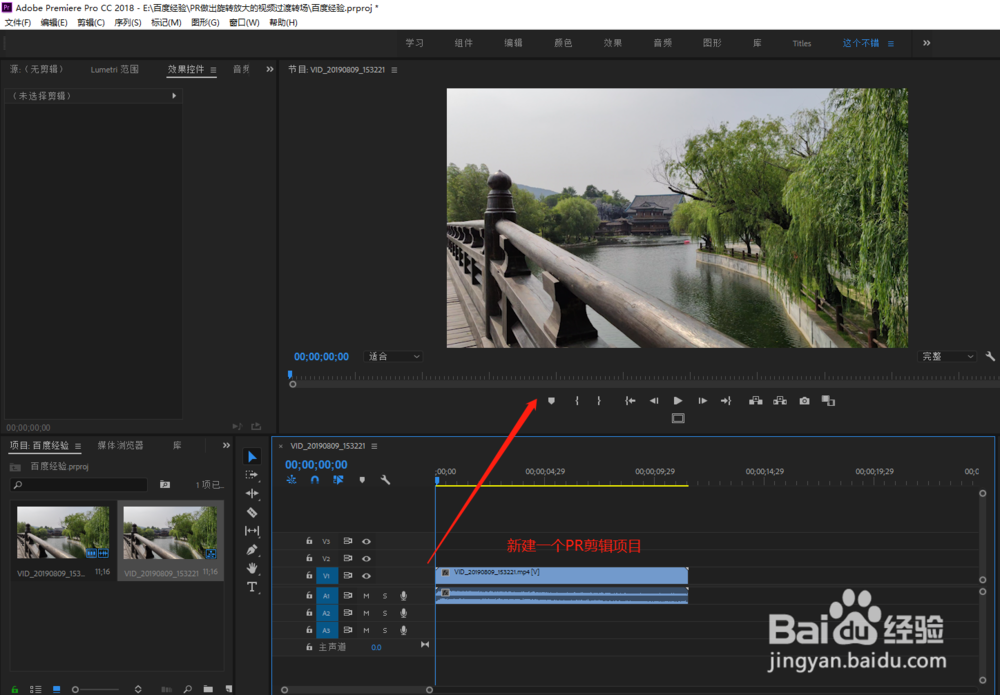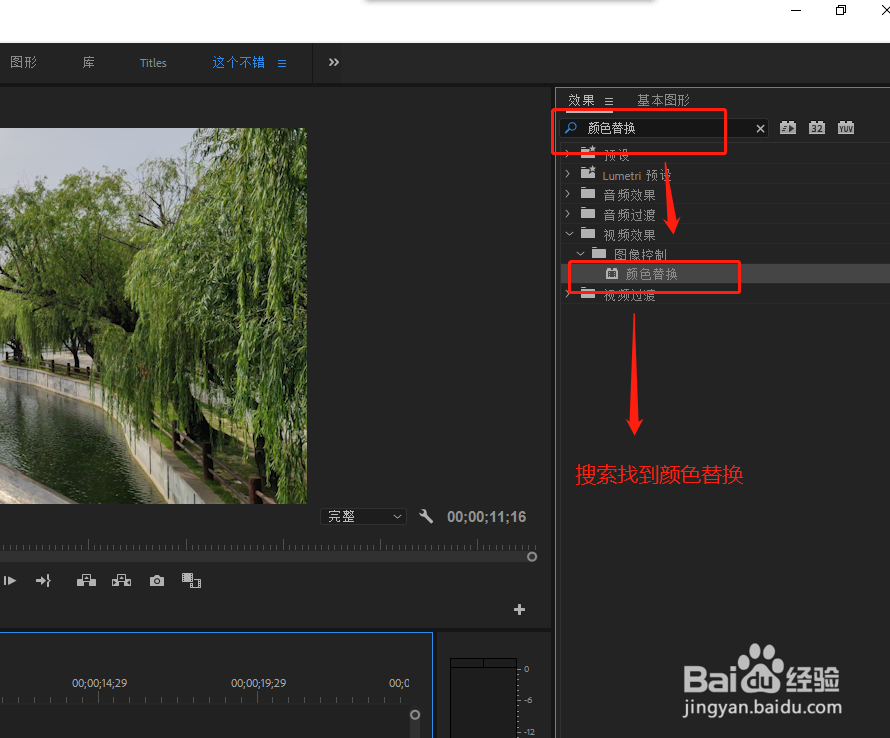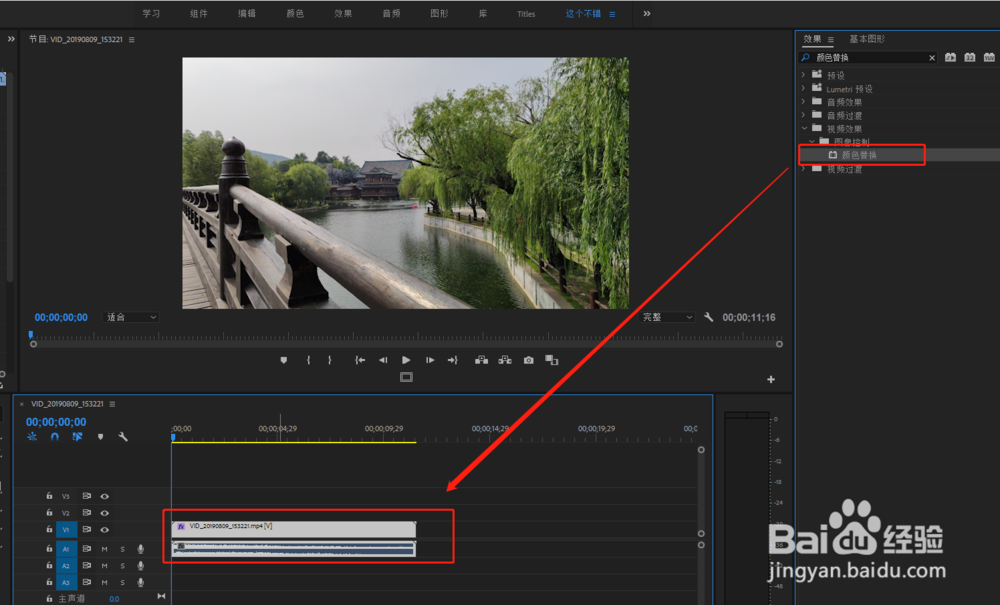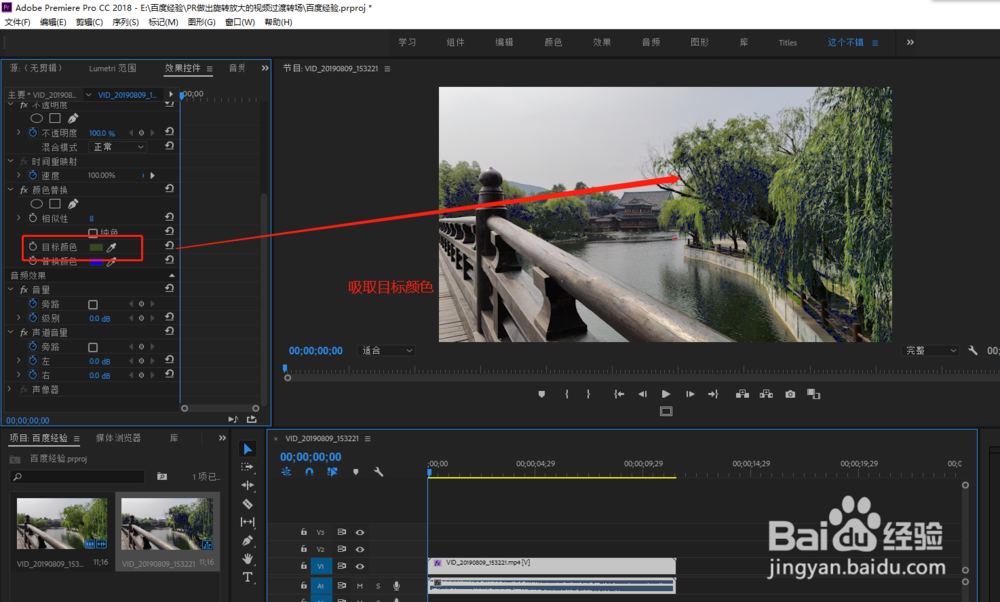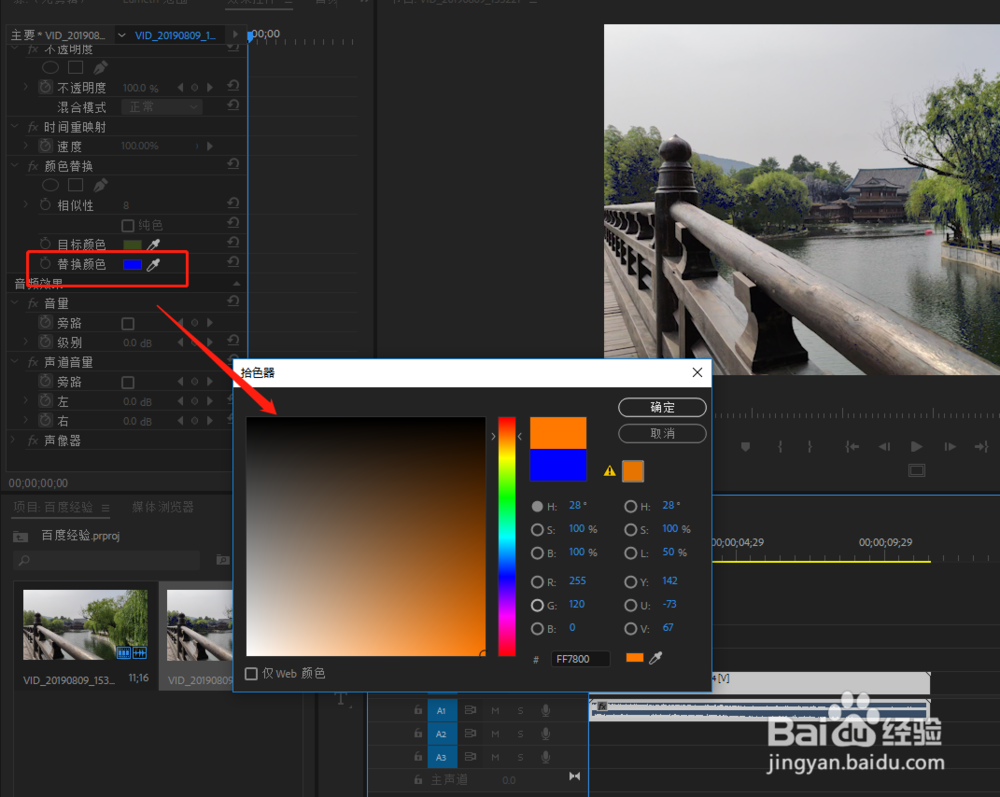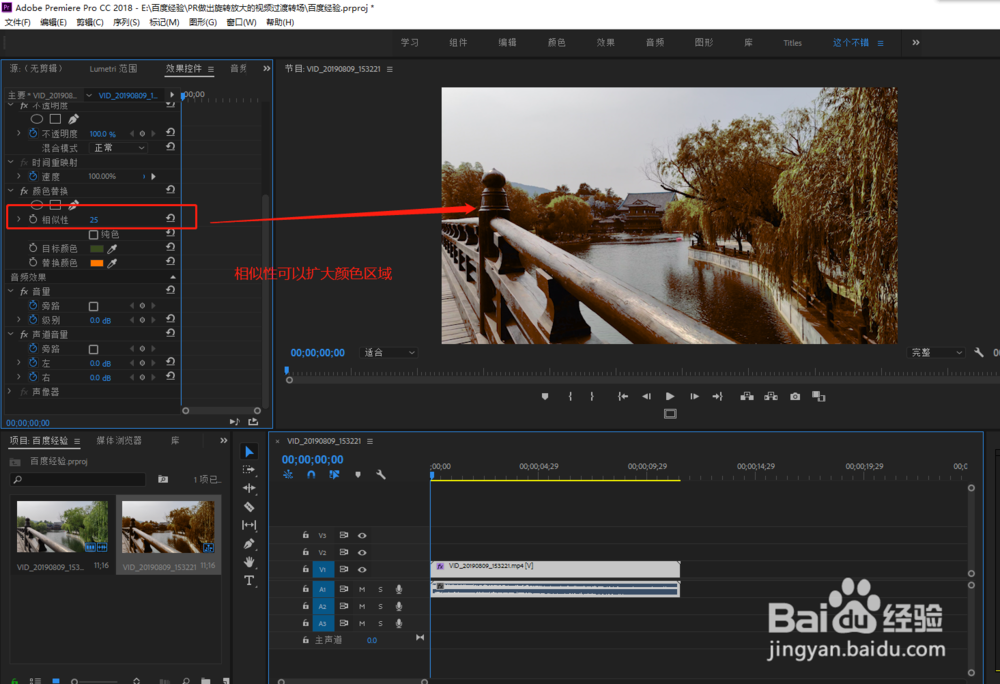PR如何将视频的部分颜色进行替换掉
1、启动Premiere软件,导入素材,创建一个序列或者根据素材来生成序列。
2、打开显示效果窗口,在效果的搜索框中输入“颜色替换”进行搜索,找到颜色替换这个视频效果。
3、将搜索得到的颜色替换这个视频效果选中,将这个视频效果施加到视频轨道的视频素材媒体上。
4、打开效果控件,找到颜色替换效果,先来设置目标颜色,用吸管吸取视频画面需要进行替换的颜色。
5、然后单击替换颜色的色块,打开拾色器对话窗口,在拾色器中选择一个替换颜色。
6、然后我们还可以进一步的来设置颜色替换中的相似性数值,来扩大替换的颜色色域。这样我们就达到了将视频某一颜色进行替换的目的。
声明:本网站引用、摘录或转载内容仅供网站访问者交流或参考,不代表本站立场,如存在版权或非法内容,请联系站长删除,联系邮箱:site.kefu@qq.com。
阅读量:38
阅读量:73
阅读量:26
阅读量:60
阅读量:76